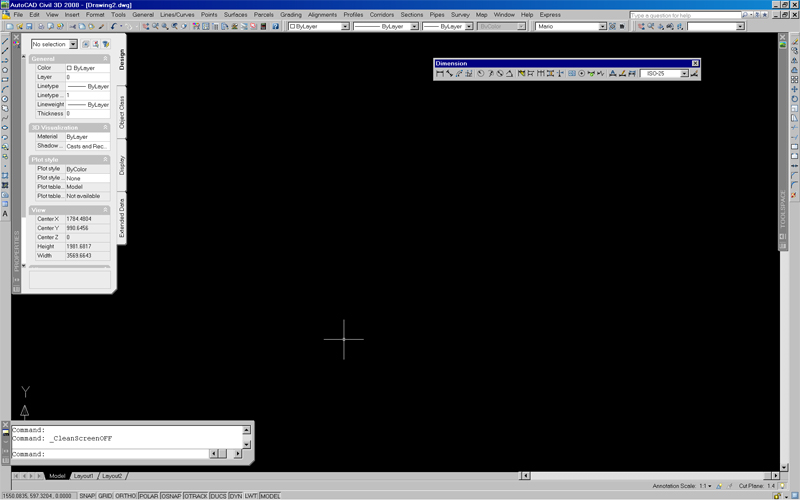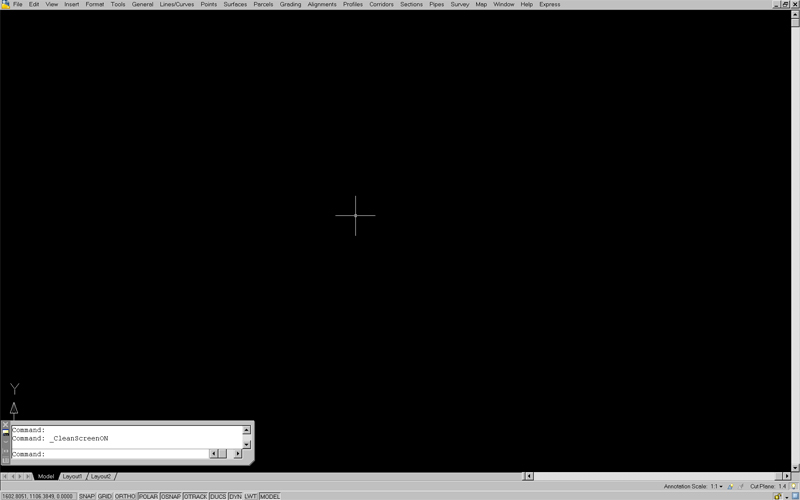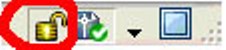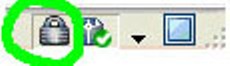WHIPTHREAD
Korištenje dva ili više procesora u AutoCAD-u, još ne onako kako bi željeli, ali do tada može i ova sistemska varijabla pomoći.
Jačina današnjih računala sve više i više mjeri u broju procesora u njemu, a ne koliko je procesor brz. Problem je u tome što još niti danas AutoCAD nema podršku za multiprocesore, ali ipak postoji mala pomoć. AutoCAD sistemska varijabla WHIPTHREAD kontrolira korištenje multiprocesora tokom REGEN i REDRAW operacije. Nije puno, ali svaka pomoć drugog procesora je dobro došla.
Copy-paste iz Help file-a:
0 No multithreaded processing; restricts regeneration and redraw processing to a single processor. This setting restores the behavior of AutoCAD 2000 and previous releases.
1 Regeneration multithreaded processing only; regeneration processing is distributed across two processors on a multiprocessor machine.
2 Redraw multithreaded processing only; redraw processing is distributed across two processors on a multiprocessor machine.
3 Regeneration and redraw multithreaded processing; regeneration and redraw processing is distributed across two processors on a multiprocessor machine.
Postavio JackOfHearts 18.02.2008 15:34:50